Maya怎么做睫毛?
大家好,我是小溜,Maya是一款功能强大的三维模型制作软件,我们在使用该软件制作模型时,不仅可以制作模型也可以创建三维动画,下面我们就来看看使用Maya如何制作眼睫毛的吧。
溜溜自学网还为大家准备了“Maya”相关视频教程,快点击查看>>

工具/软件
硬件型号:小新Air14
系统版本:Windows7
所需软件:Maya2014
方法/步骤
第1步
打开Maya这款软件,进入Maya的操作界面,如图所示:

第2步
在该界面内找到create菜单里的nubrs primitives选项,如图所示:
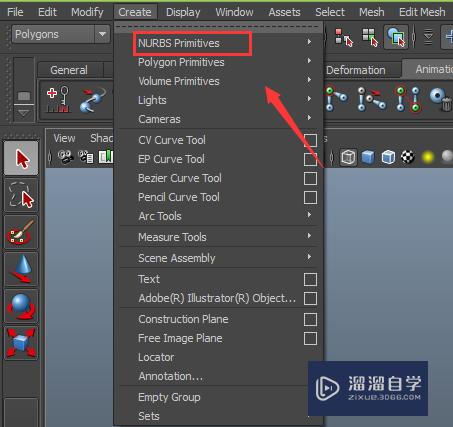
第3步
点击nubrs primitives选项在其内找到circle选项,如图所示:
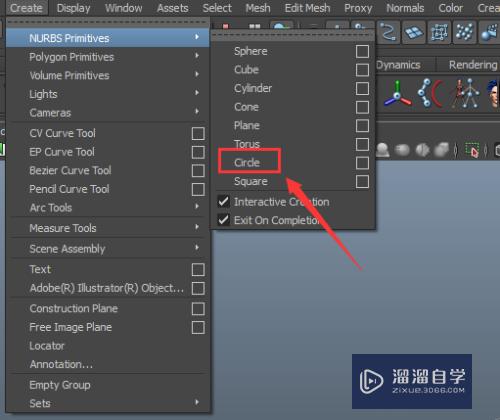
第4步
点击circle选项在side视图里创建一个圆,选择创建的圆点击鼠标右键进入控制点,将其调节成如图所示的形状:
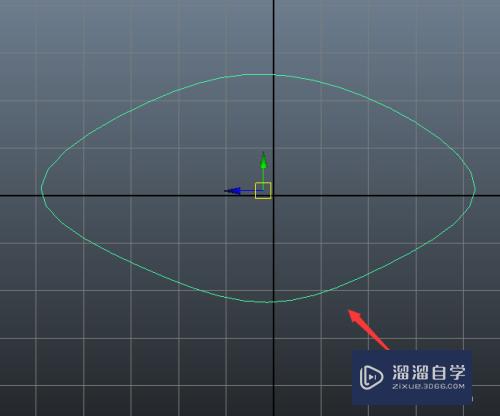
第5步
再在create选项内找到polygon primitives选项,如图所示:
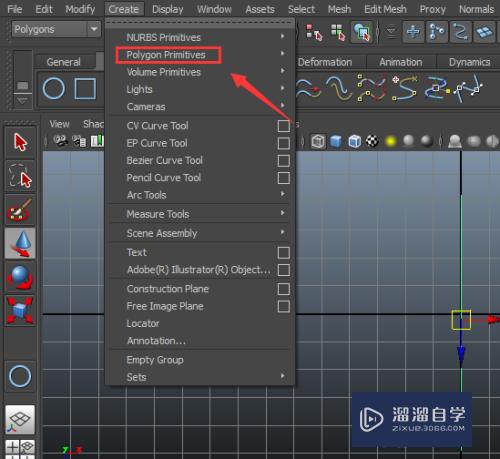
第6步
点击primitives选项在其内找到cone选项,如图所示:
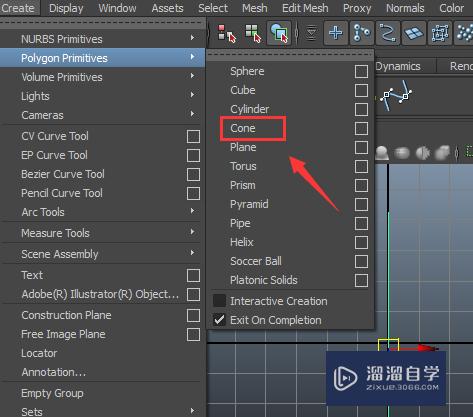
第7步
点击cone选项在视图里创建一个圆锥体,并设置其参数如图所示:
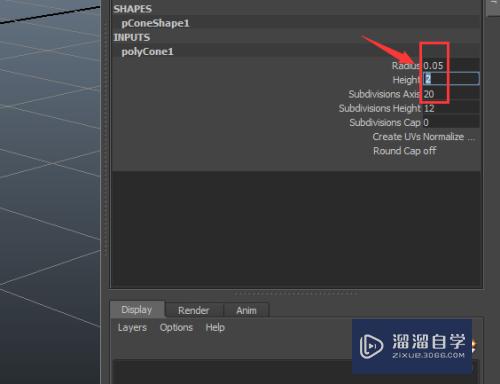
第8步
将模式切换到animation模块,并在create deformers菜单里找到nolinear选项,如图所示:
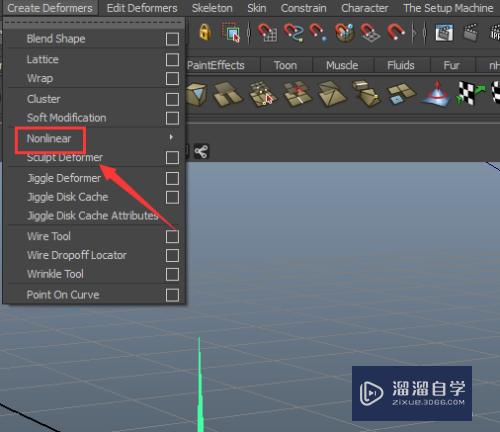
第9步
点击nolinear选项,在其下拉菜单里找到bend选项,如图所示:
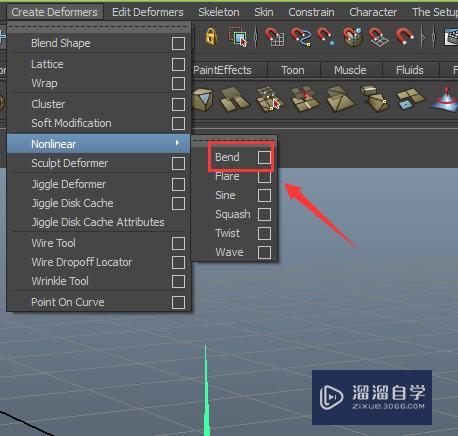
第10步
点击bend选项后,再右侧通道盒里设置参数如图所示:
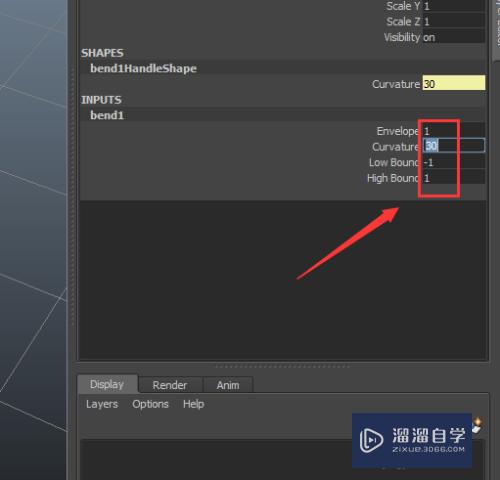
第11步
设置好参数以后调节其旋转角度和位置如图所示:
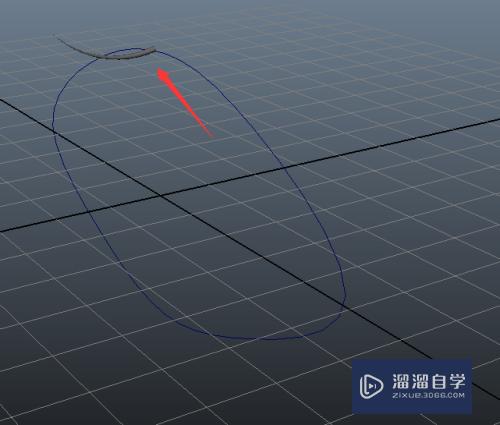
第12步
选择修改后的这个cone物体按下shift键加选调节好的曲线,在animate菜单里找到motion paths选项,如图所示:
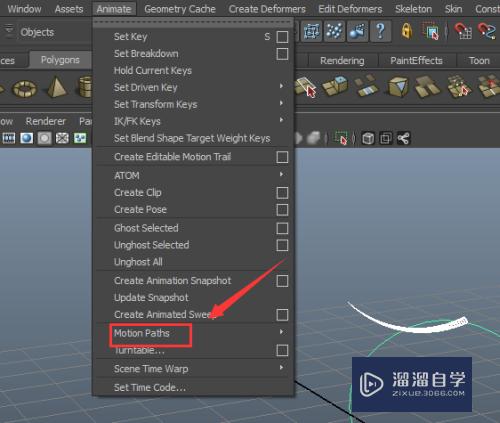
第13步
点击motion paths选项,在其子级菜单里找到attach to motion paths选项,如图所示:

第14步
点击attach to motion paths选项后,创建路径动画,再在animate菜单里找到create animation snapshot选项后的设置框,如图所示:
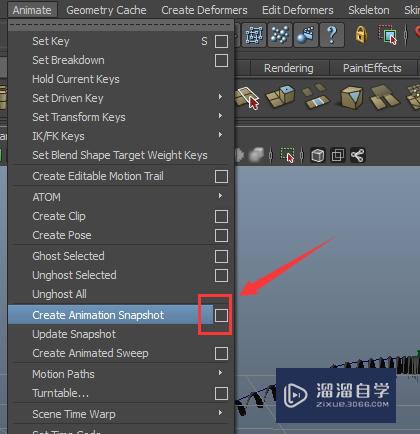
第15步
点击create animation snapshot选项,在弹出的对话框内设置参数如图所示:
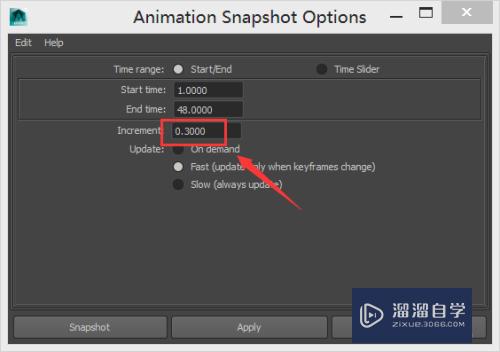
第16步
设置好以后,将路径删除,将上半部分的眼睫毛也删除选择下面的眼睫毛按下Ctrl+G键打组,再按下Ctrl+D键将其复制,然后沿Z轴旋转180度,这样上面的眼睫毛就制作出来,在透视图里调整视角我们的眼睫毛就制作好了,如图所示:

注意/提示
好了,本次关于“Maya怎么做睫毛?”的全部内容就分享到这里啦,希望小溜分享的内容能够帮助到大家。同时可以关注溜溜自学网,遇到不懂的问题可以在这里寻找到详细的解决方法。







